При создании фильма может возникнуть необходимость в создании голосовых комментариев (так называемый голос за кадром). Для этого мы используем возможность Sony Vegas записывать звук с микрофона и других источников (вебкамера, музыкальные инструменты и т. п.).
Подключите микрофон. Создайте новую аудиодорожку и нажмите в редакторе дорожек кнопку Arm to Record (Готовность к записи) (рис 1).
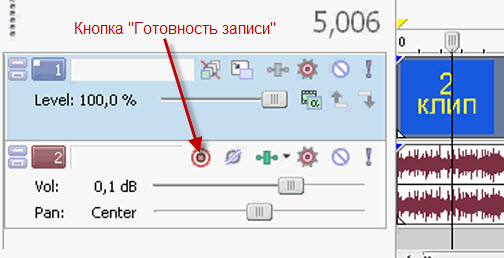
Рисунок 1. Кнопка "Готовность к записи"
Появится новое окно «Project Recorded Files Folder» (Папка записанных файлов проекта), в которой нужно указать, где будут храниться записанные вами аудиофайлы (рис 2).
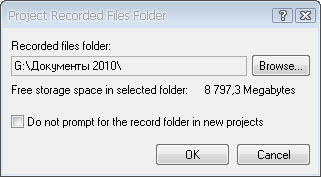
Рисунок 2. Папка сохранения аудиофайлов
На активной аудиодорожке должен появится индикатор записи (рис. 3). Ели индикатор активен значит, микрофон работает нормально и можно приступить к записи звука.

Рисунок 3. Индикатор записи
Для этого нажмите кнопку «Record» (Запись) или воспользуйтесь горячими клавишами «Ctrl+R» (рис. 4).

Рисунок 4. Кнопка "Запись"
Обратите внимание, что запись звука начнется с того момента, на котором находился курсор текущей позиции во время нажатия вами кнопки «Record» (рис. 5). Поэтому не забудьте перед записью поставить курсор текущей позиции в начало клипа.
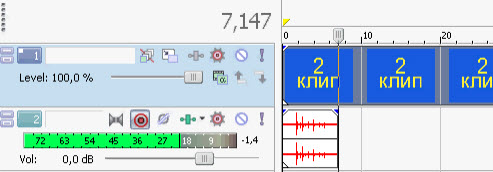
Рисунок 5. Позиция начала записи
Не смотря на то, что наложение звука в программе Sony Vegas проходит в реальном времени, и очень удобно смотреть и сразу комментировать видео, стоит все же заранее подготовить текст комментариев, чтобы не наделать ошибок.
Если вы все же сбились, можно остановить запись нажав кнопку стоп, подрезать испорченный момент и продолжить запись с нужного места. При каждой остановке записи программа будет выдавать диалог Recorded files (Записанные файлы) в котором можно переименовать записанный файл (кнопка Reneme), удалить (delete) или нажать кнопку готово (Done).
Что бы данное окно вам не надоедало, снимите галочку из пункта Show after every recording session (Показать после каждой сессии записи).
По окончании записи, если вас все устраивает, полезно сгруппировать полученную аудиодорожку с видео, что бы не допустить в будущем смещение звука. Для группировки выделите нужные файлы и нажмите клавишу «G».
-->

Комментариев: 1 RSS
1 Антон 07-05-2018 17:32
а што если индикатор не работает ? что сделать?